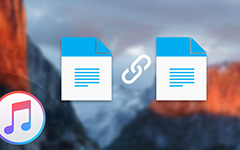Yedeklemeleri silmek için iTunes Yedekleme Konumunu Nasıl Bulur
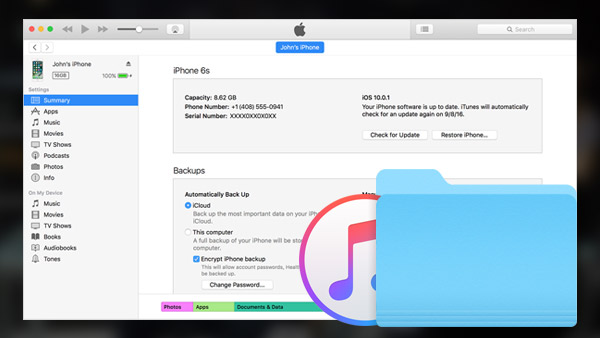
Eğer varsa iPhone'dan iTunes'a müzik aktarımı yanlışlıkla, dosyaları silmek için iTunes yedekleme konumuna erişmeniz gerekir. Bulunduğunuzda iTunes yedekleme konumunu bulmak oldukça zordur, bunun yerine tanıdık olanı değiştirebilirsiniz. Ve sonra iTunes verilerini daha sonra kolaylıkla yönetebilirsiniz. Sadece iTunes Backup konum ile ilgili her şeyi makaleden öğrenebilirsiniz.
1. Windows / Mac'te iTunes Yedekleme Konumlarına Erişme
Mac OSX veya Windows kullanıyor olun, iPhone, iPad ve diğer iDevice'yi iTunes'a yedekleyebilirsiniz. Windows ve Mac'te iTunes yedekleme konumu nerede? iTunes, fotoğraflar, videolar, uygulamalar ve diğer veri dosyaları dahil olmak üzere tüm iPhone dosyalarını yedekler.
Mac'inizdeki yedekleri bulun
Yedeklemelerinizin bir listesini bulmak için menü çubuğundaki arama çubuğunu tıklayın. Sonra gir ~ / Kütüphane / Uygulama Desteği / MobileSync / Yedekleme /. ~ Home klasörünü sunar. Giriş klasöründe Kitaplığı görmüyorsanız, Option’u basılı tutun ve Go menüsü.
Elbette iTunes yedekleme konumuna aşağıdaki yolla da erişebilirsiniz.
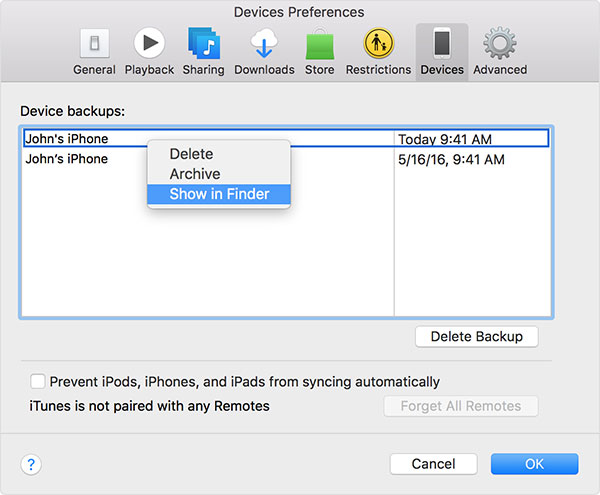
- 1. Açık iTunes menü çubuğunda ve ardından Tercihler seçeneği.
- 2. İTunes yedekleme dosyasını seçmek için Cihazlar seçeneğini seçin.
- 3. Kontrol düğmesine basın ve istediğiniz yedeğin üzerine tıklayın ve Klasörde göster.
Windows'da yedeklere erişin
Windows yedekleme sistemlerinde iTunes yedekleme konumuna farklı yollardan erişebilirsiniz.
- Windows XP: Belgeler ve Ayarlar (kullanıcı adı) / Uygulama Verileri / Apple Bilgisayar / MobileSync / Yedekleme
- Windows Vista: Kullanıcılar (kullanıcı adı) AppData / Roaming / Apple Bilgisayar / MobileSync / Yedekleme
- Windows 7: Kullanıcılar (kullanıcı adı) / AppData / Roaming / Apple Computer / MobileSyncBackup
- Windows 8: Kullanıcılar (kullanıcı adı) / AppData / Roaming / Apple Bilgisayar / MobileSync / Yedekleme
- Windows 10 iTunes yedekleme konumu: C: \ Kullanıcılar \ USER \ AppData \ Roaming \ Apple Bilgisayar \ MobileSync \ Yedekleme
- 1. Windows işletim sisteminizin Arama çubuğunu bulun.
- 2. Arama çubuğuna girin %uygulama verisi%, basın Dönüş.
- 3. Bu klasörleri çift tıklayın: Apple Computer> MobileSync> Yedekleme.
İşte Windows PC'den iTunes yedekleme konumuna erişmek için yöntem.
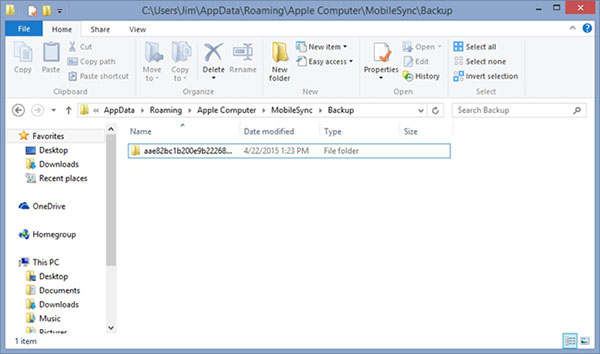
2. İTunes Yedekleme Konumunu Değiştirme
Bildiğiniz gibi, iTunes yedekleme konumunu bulmak için derin bir yoldur. Durumda olduğu gibi, sürücü için daha fazla yer açmak ya da basit bir yol için değiştirmek için iPhone yedekleme konumunu değiştirmeniz gerekir. İşte iTunes yedekleme konumunu aşağıdaki işlemden değiştirmek için ayrıntı yöntemi.
- 1. Sadece yakın iTunes Dosyaları bir kez iTunes'a yedeklediniz.
- 2. İPhone yedeklemelerinizin bulunduğu klasöre gidin. Tüm yedek dosyaları kopyalayın ve iPhone yedeklemelerini kaydetmek istediğiniz herhangi bir klasöre yapıştırın.
- 3. Sol alt köşeye gidin ve tıklayın Başlama. Arama kutusuna cmd.exe. Cmd.exe programı görünür. Sağ tıklayın ve Yönetici olarak çalıştır'ı seçin.
- 4. Ve sonra açılır komut isteminde, komutanı girin: mklink / J "C: Kullanıcılar (kullanıcı adı) AppDataRoamingApple ComputerMobileSyncBackup""D: empBackup".
- 5. İTunes Backup konumunu değiştirdikten sonra, bunları istediğiniz klasöre kaydedebilirsiniz.
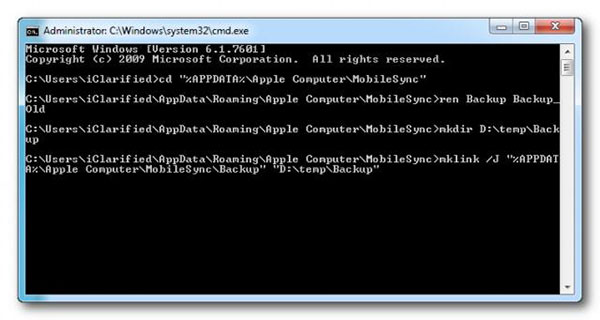
Mac işletim sistemleri için iCloud hesabının yerini değiştirebilirsiniz. Sadece tıkla Ayarlar> iCloud> Hesap iPhone'unuzda. İCloud hesabınızı çıkış yapın ve başka birine giriş yapın.
3. İTunes Yedeklemeyi Konumdan Silme
- 1. İPhone yedekleme dosyalarını yukarıdaki bilgileri içeren iTunes yedekleme konumundan bulmanız yeterlidir.
- 2. Silmek istediğiniz yedeğe sağ tıklayın ve Çöp Kutusuna Taşı'ya tıklayın. Çöp kutunuzu bir dahaki sefere boşalttığınızda, yedek sonsuza kadar gider.
İPhone dosyalarını sık sık yedeklediyseniz, bazı gereksiz iTunes yedekleme dosyalarını da kaldırmanız gerekebilir. Özellikle yeni bir iPhone'unuz olduğunda, eski iTunes yedekleriyle uyumsuz olarak bulunamazsınız. Bazı iTunes yedeklemelerini konumdan silmeniz gerekir.
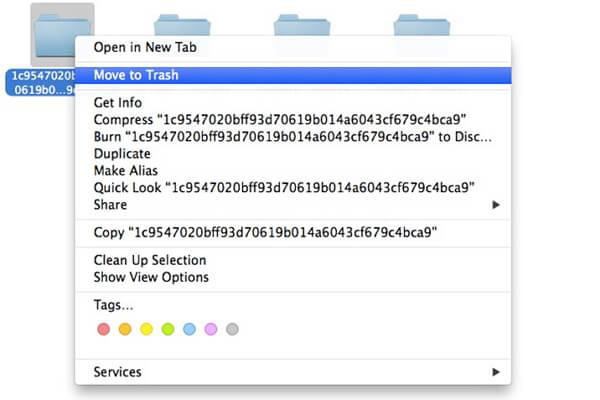
Eski iPhone verilerini iTunes'dan yeni iPhone'a aktarmak istiyorsanız, yalnızca son iTunes yedeklemesinin kullanılabilir olduğundan emin olun. Tüm mevcut bilgilerinizi sildikten sonra, tüm bilgiler kaybolur.
4. İTunes Yedekleme Dosyalarını Geri Yükleme
İPhone yedeklemesini iTunes yedekleme konumunda bulamıyorsanız veya bunları yanlışlıkla kaldırarak ne yapmalısınız? Bazı iPhone yedekleme dosyalarını bulabilirseniz bile, iTunes yedek dosyalarının açılamayacağını görebilirsiniz. Tipard iPhone Veri Kurtarma Bu sorunları çözmek için en etkili araçtır. Tipard iPhone Data Recovery'nin özellikleriyle ilgili daha fazla bilgiyi aşağıdaki gibi öğrenebilirsiniz.
- 1. Kurtarma, iTunes yedekleme konumundaki dosyalar açılmasa bile, iTunes yedeklemesinden doğrudan iPhone verilerinin silinmesi veya kaybolmasıdır.
- 2. Kurtarma işleminden önce programdaki geri alma dosyalarını önizleyin. Program, kurtarmaya başlamadan önce verileri önizlemenize izin verir.
- 3. İPhone ve diğer iDevices'ten alınan tüm silinmiş iPhone verilerini kolaylıkla alın.
- 4. İPhone verilerini iTunes veya iCloud'a yedeklememiş olsanız bile, program sizin için önemli verileri sizin yerinize geri yükleyecektir.
- 5. Program, iPhone 7 / 7 Plus / 6 / 6 ve iOS 10 veya yukarıdaki işletim sistemleriyle diğer iDevice türlerini destekler.
5. Tipard iPhone Veri Kurtarma ile iPhone yedeklemesi nasıl alınır?
Tipard iPhone Data Recovery, iPhone verilerini veya iTunes dosyalarını silmek için en etkili araçlardan biridir. Üç tür kurtarma modu vardır. İOS cihazından kurtarma, iTunes Yedekleme dosyalarından kurtarma ve İCloud yedeklemesinden kurtarın. İPhone yedeklemesini iTunes yedekleme konumundan açamıyorsanız, iPhone verilerini geri yüklemek için iTunes Yedekleme Dosyasından Recover'ı seçebilirsiniz.
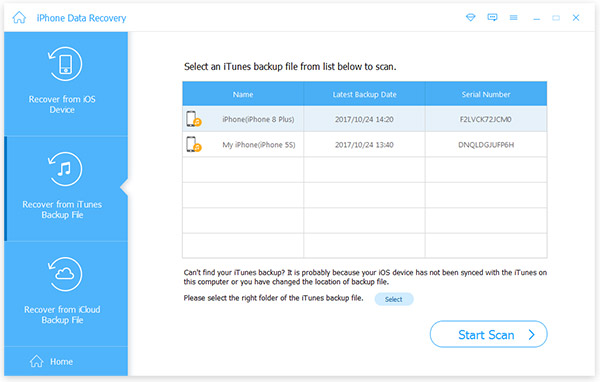
- 1. İTunes Yedekleme Dosyasından Kurtarmayı Seç
- İPhone Data Recovery yazılımını başlattıktan sonra ikinci sekmeyi seçin İTunes Yedekleme Dosyasından Kurtar. Bilgisayarınızdaki tüm iTunes yedekleme dosyalarını göreceksiniz.
- 2. Kurtarmak için iTunes yedekleme dosyasını seçin
- İPhone'unuzun iTunes yedek dosyasını seçin ve Taramayı Başlat düğmesine tıklayın. İTunes yedekleme konumundan alamıyor olsanız bile iTunes yedeklemesini alır.
- 3. İTunes yedekleme dosyalarından veri kurtarma
- Tarama bittiğinde, geri almak istediğiniz dosyaları seçin ve Kurtarmak sağ alt köşedeki düğmesini tıklayın.
Bazı iPhone yedekleme dosyalarını geri almanız gerektiğinde, dosyaları uygun şekilde kontrol etmek için iTunes yedekleme konumuna erişebilirsiniz. Daha sonra iPhone yedekleme dosyalarını yönetebilir veya iTunes yedekleme konumunu kolaylıkla değiştirebilirsiniz. Yedekleme dosyasını iTunes yedekleme konumundan açamadığınızda, silme dosyasını buna göre geri almak için Tipard iPhone Veri Kurtarma özelliğini de kullanabilirsiniz. Program hayal gücünüzden daha mükemmel özellikler sunar. İTunes yedekleme konumu ve iPhone yedekleme dosyalarıyla ilgili başka bir sorgu varsa, artık yorumlarda daha fazla ayrıntı paylaşabilirsiniz.